![วิธีลบไฟล์ ด้วยคีย์ลัด บน Mac 2022 , Keyboard Shortcuts [ JU THA ]](https://i.ytimg.com/vi/hvHZQg7xoT8/hqdefault.jpg)
เนื้อหา
นี่คือคำแนะนำเกี่ยวกับวิธีการ ได้รับ มากกว่า เสร็จแล้ว กับ แป้นพิมพ์ ทางลัด บนของคุณ Mac. เมื่อใช้คอมพิวเตอร์ของเราเรามักจะสั้นตรงเวลาเนื่องจากกำหนดเวลาข้อ จำกัด เวลาความอ่อนเพลียทางกายภาพและอื่น ๆ ความเร็วในการทำงานของเราจะผันผวนและขึ้นอยู่กับความชำนาญของเราและผู้ใช้จะสลับกันระหว่างคีย์บอร์ดและเมาส์
มีวิธีที่คุณสามารถทำได้ เพิ่ม ของคุณ ผลผลิต บน Mac ของคุณโดยใช้แป้นพิมพ์ลัดเพิ่มเติมและไม่ต้องพึ่งพาเมาส์หรือ Trackpad สำหรับฟังก์ชั่นทั่วไป
วิธีทำให้เสร็จสิ้นมากขึ้นด้วยทางลัดแป้นพิมพ์ Mac
นี่คือวิธีในการทำงานให้เสร็จมากขึ้นด้วยแป้นพิมพ์ลัดของ Mac
ดูวิดีโอข้างต้นเพื่อดูบทสรุปทางลัดที่สะดวกและรวดเร็ว
ใช้ทางลัดเพื่อนำทาง
การเดินทาง คุ้นเคย กับ แป้นพิมพ์ ทางลัด และใช้พวกเขา เกิน เม้าส์ มักจะ ประหยัด คุณ ค่อนข้างบาง เวลา เมื่อใช้ Mac ของคุณ ฉันได้พบว่าเนื่องจากการท่องจำการเลือกนำทางและฟังก์ชั่นทางลัดสามารถล้ำค่าเพื่อ ที่เพิ่มขึ้น ของคุณ ผลผลิต และ อย่างมีประสิทธิภาพ.
หลัก ส่วนขยาย สำคัญ สำหรับ Mac คือ คำสั่ง คีย์และการใช้ชุดค่าผสมนี้กับปุ่มอื่น ๆ บนแป้นพิมพ์จะให้ผลลัพธ์ที่แตกต่างกัน ภายใน Finderหลาย ๆ การเดินเรือ สถานที่ สามารถเข้าถึงได้ด้วยทางลัด
คำสั่ง + แท็บ น่าจะเป็นทางลัดที่ใช้มากที่สุดของฉันและเปิดมุมมอง Application switcher ระหว่างแอปพลิเคชันที่เปิดอยู่ แท็บคำสั่งและแท็ปโฮลดิ้งจะวนรอบแอพเหล่านี้และอนุญาตให้คุณปล่อยเมื่อคุณอยู่ในแอพที่ต้องการ

คำสั่ง + N จะเปิดหน้าต่าง Finder ใหม่และอนุญาตให้คุณเปิดโฟลเดอร์อื่น ๆ จากแถบค้นหาหรือหากหน้าต่างใหม่เปิดขึ้นในโฟลเดอร์ Home ของคุณ คำสั่ง + M จะย่อเล็กสุดหน้าต่างปัจจุบันที่คุณเปิด
Command + Space จะนำคุณไปที่หน้าต่าง Spotlight อีกครั้งการนำทางไปยังโฟลเดอร์เอกสารหรือแอปพลิเคชัน
คำสั่ง + H จะซ่อนหน้าต่างหรือแอปพลิเคชันปัจจุบันของคุณ
คำสั่ง + Q จะออกจากแอปพลิเคชันที่เปิดอยู่

คำสั่ง + Shift + Q จะล็อกผู้ใช้ของคุณออกและกลับสู่หน้าจอเข้าสู่ระบบ
การใช้ทางลัดสำหรับผลิตภาพ
ทางลัดเพิ่มเติมบางอย่างที่ฉันพบว่ามีประโยชน์อย่างไม่น่าเชื่อคืองานที่ต้องใช้การเคลื่อนไหวของเมาส์อีกครั้งและสามารถทำได้ด้วยการผสมคีย์ บางส่วนของงานเหล่านี้รวมถึงการพิมพ์การบันทึกและแม้กระทั่งการบันทึกภาพหน้าจอ
คำสั่ง + P เพื่อพิมพ์เอกสารหรือหน้าจอปัจจุบันของคุณ
คำสั่ง + S จะแจ้งให้บันทึกสำหรับเอกสารปัจจุบันของคุณคำสั่ง + Shift + S จะแจ้งให้บันทึกเป็นการแจ้งเตือนในกรณีที่คุณต้องการทำสำเนาเพิ่มเติม
คำสั่ง + Shift + 3 จะทำการจับภาพหน้าจอของหน้าจอ Mac ทั้งหมดของคุณ การสลับออก 3 สำหรับ 4 จะช่วยให้คุณถ่ายภาพหน้าจอที่เลือกได้โดยคลิกและลาก

ช่องว่าง ในขณะที่การเลือกเอกสารหรือไฟล์จะทำการดูตัวอย่างอย่างรวดเร็ว
Command + Tilde (~) จะสลับไปมาระหว่างหน้าต่างที่เปิดอยู่ภายในแอปพลิเคชันปัจจุบันของคุณเช่นเปิดเอกสารหลายหน้าพร้อมกัน
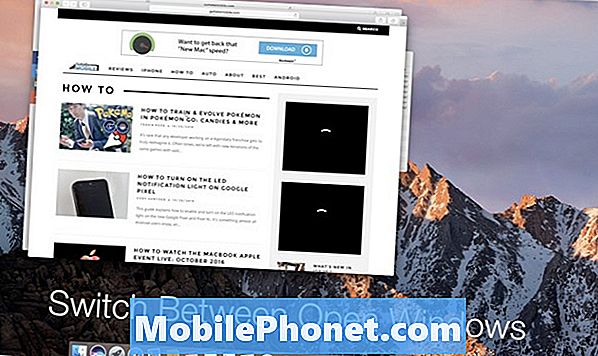
เหล่านี้คือบางส่วนของ ทางลัดที่ใช้มากที่สุดของฉัน ที่ ประหยัด ฉัน เวลา เนื่องจากไม่จำเป็นต้องออกจากคีย์บอร์ดและยังสามารถทำงานได้ตามปกติ การใช้แป้นพิมพ์ลัดนั้นเป็นสิ่งที่น่าพึงพอใจอย่างยิ่ง แต่ฉันสังเกตเห็นว่าผู้ใช้หลายคนสามารถเลือกใช้งานได้อย่างรวดเร็วเนื่องจาก Apple รวมถึงทางลัด เพื่อทุกงานใน ด้านขวาของเมนู
ยิ่งใหญ่อีก ทรัพยากร สำหรับ ค้นหาแป้นพิมพ์ลัด ถูกต้อง เว็บไซต์ของ Apple มีรายการที่ครอบคลุมและครบถ้วนสำหรับแอปพลิเคชันประเภทใด
มีทางลัดที่มีประโยชน์มากมาย ไม่ ที่กล่าวถึงในรายการนี้โดยทั่วไปแล้วชุดค่าผสมใด ๆ ข้างต้นจะแปลภายในแอปพลิเคชันใด ๆ การใช้ปุ่มตัวดัดแปลงหลักของ คำสั่งตัวเลือก Shift และ ควบคุม จะต้องมีเสมอเพื่อให้นิ้วของคุณคุ้นเคยกับตำแหน่งของพวกเขาเป็นวิธีที่ดีในการเพิ่มความเร็วการใช้งานของคุณอย่างรวดเร็ว
หวังว่าทางลัดเหล่านี้จะช่วยให้คุณได้รับมาก ทำมากขึ้น ในขณะที่ใช้ Mac ของคุณและเพิ่มประสิทธิภาพการทำงานของคุณ
12 คุณสมบัติใหม่ของ macOS Sierra ที่ควรอัพเกรด













